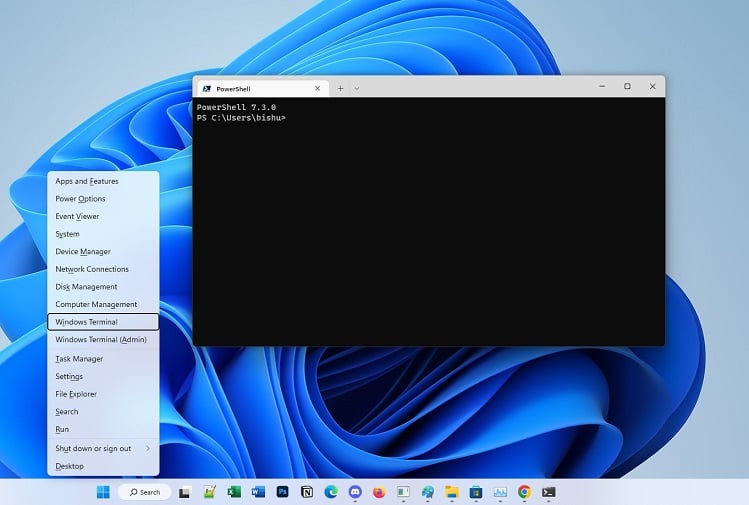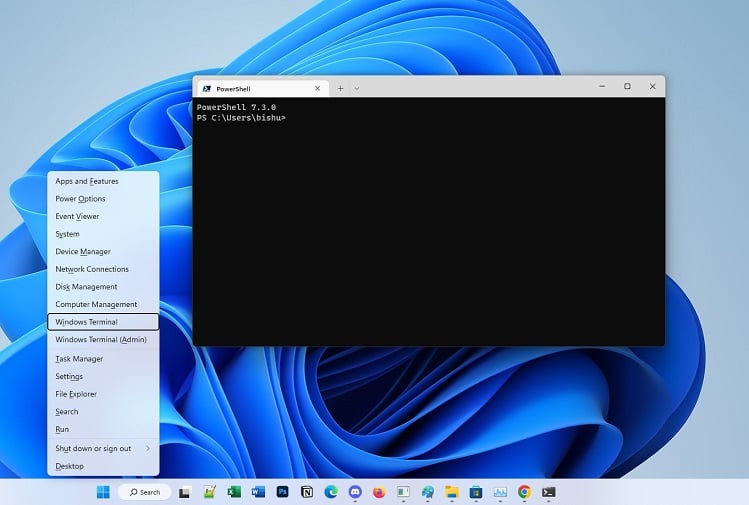默認情況下,Windows 11 預裝了最新的Powershell 5.1。但你會感到驚訝的是,微軟還發布了具有廣泛功能的跨平台 Powershell Core(7.x 版)。
的確,Powershell 在開發人員、系統管理員甚至初學者中很受歡迎,謝謝到其易於學習的輕量級 cmdlet。因此,如果您更喜歡此命令行界面,您肯定希望獲得其最新版本。
更新或安裝最新的 Powershell 版本相對容易。您可以使用 MSI 包、Zip 包、命令行甚至 Microsoft Store 來完成!
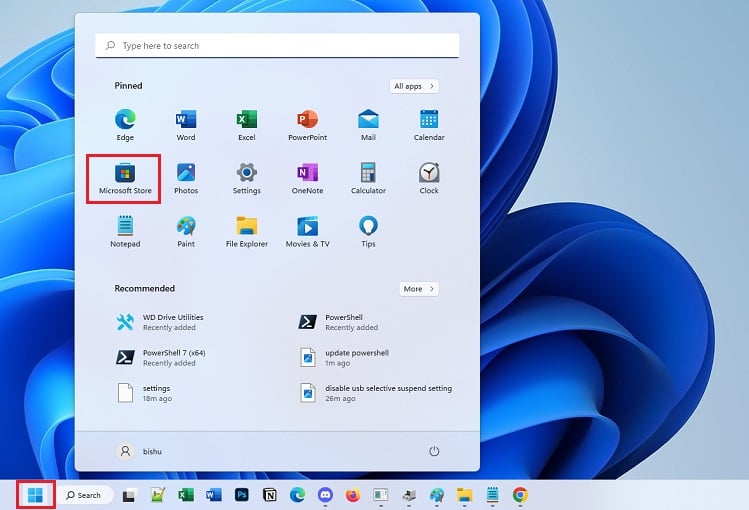
在 Windows 上更新 Powershell
將 Powershell 更新或遷移到 7.x 需要手動安裝。一旦您遷移到核心版本,它就會與內置的 Windows Powershell 並行運行。
開源軟件擁有 5.1 版本可能缺少的功能,例如自動管道並行化、Null 條件運算符等。它還支持 Docker 容器、默認為 UTF-8 編碼、基於 SSH 的 Powershell 遠程處理等。
該產品僅適用於運行 Windows 10 版本 17763.0 及更高版本 的計算機。因此,如果您運行的是較舊的 Windows 版本,則只能將 Windows Powershell 更新到 5.1。
現在,讓我們立即了解在 Windows 11 上更新 Powershell 的四種不同方法。
來自 Microsoft Store
Microsoft Store 是在您的計算機上安裝 Windows 應用程序和程序的門戶。因此,該平台是獲取最新版本 7.3 的最簡單方法。請按照以下有關如何從 Microsoft Store 更新 Powershell 的說明進行操作:
按“開始”按鈕,搜索 Microsoft Store,然後啟動它。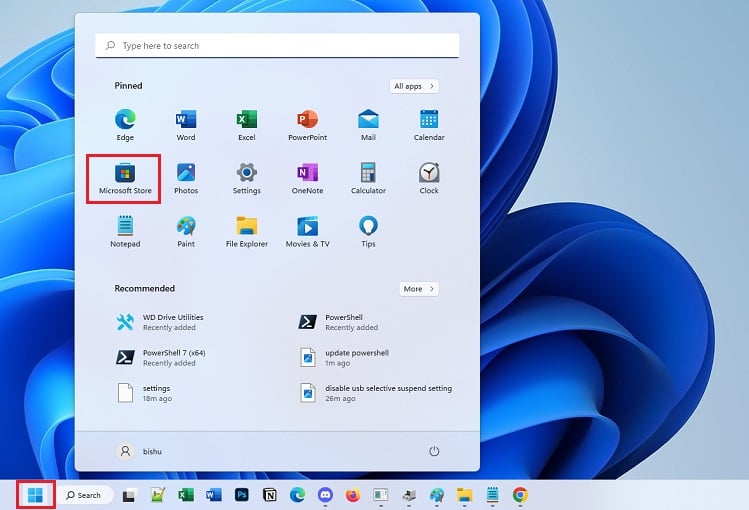 在搜索欄中,鍵入 Powershell。從程序列表中,選擇 Microsoft Corporation 開發的最上面的。
在搜索欄中,鍵入 Powershell。從程序列表中,選擇 Microsoft Corporation 開發的最上面的。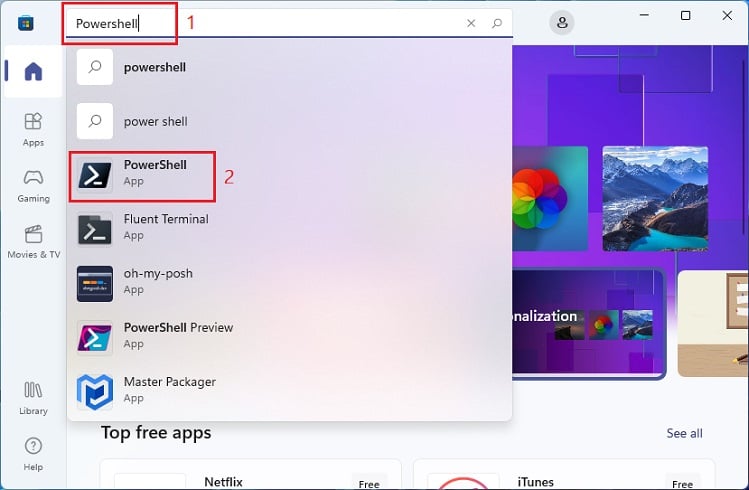
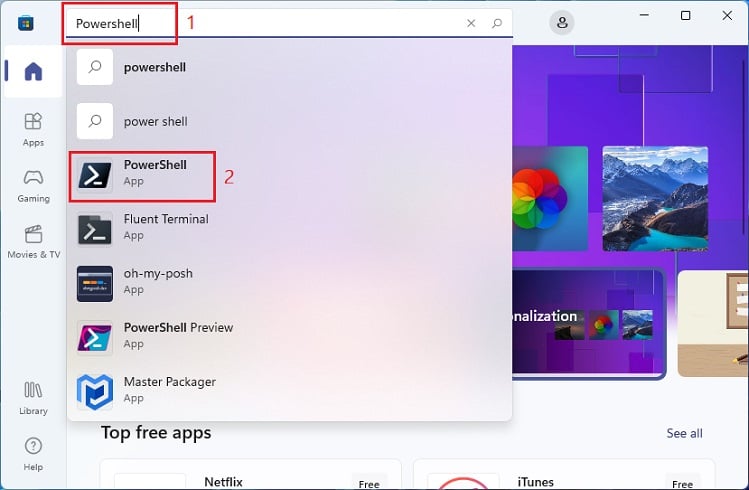 點擊獲取或安裝,然後等到安裝完成。
點擊獲取或安裝,然後等到安裝完成。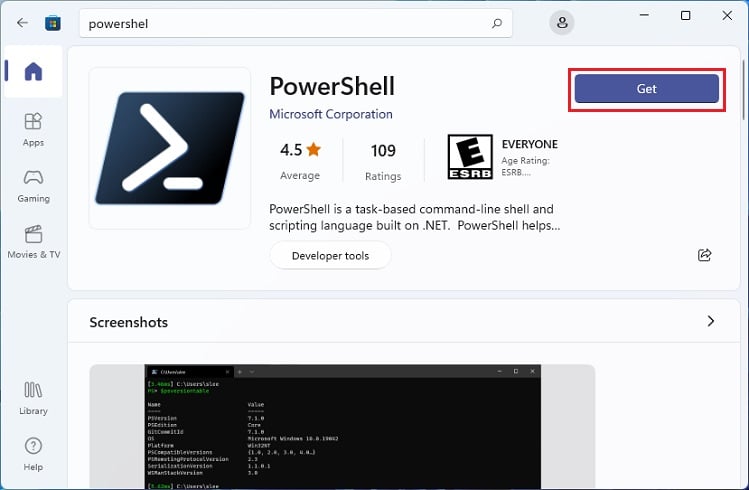
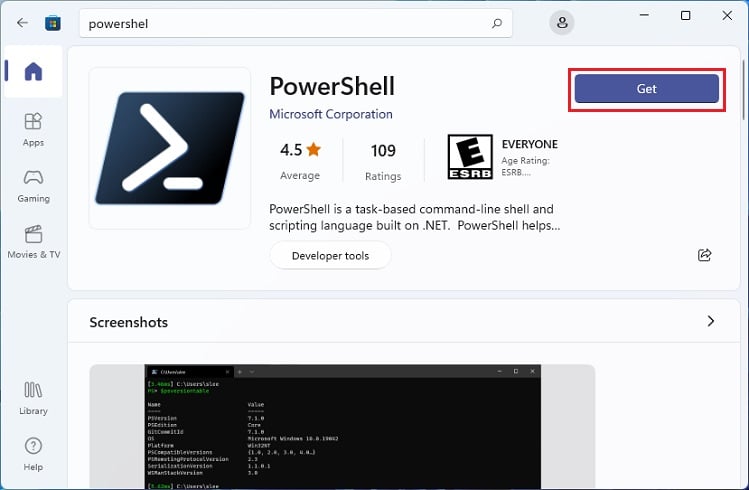 現在,您可以按 Microsoft Store 窗口中的打開按鈕來啟動該實用程序。
現在,您可以按 Microsoft Store 窗口中的打開按鈕來啟動該實用程序。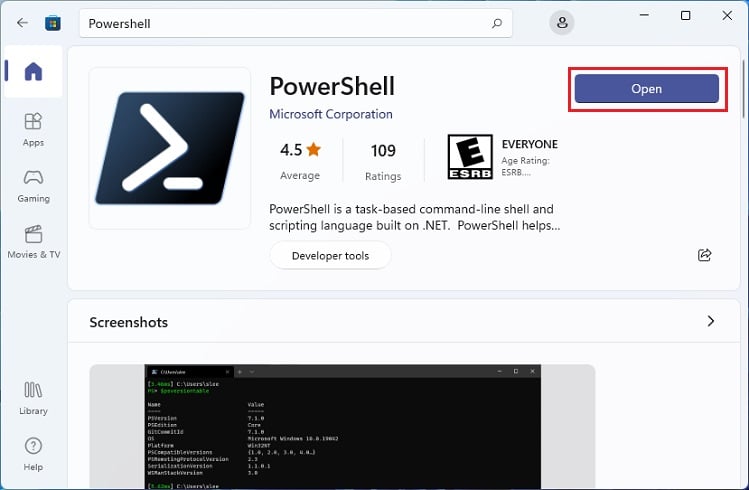
注意:通常,Powershell Core 會自動更新。如果由於某種原因有待更新,您可以打開 Microsoft Store 應用並點擊“更新”按鈕以完成更新。
下載並安裝 MSI 包
另一種方法更新 Powershell 是通過從 Microsoft 官方網站下載並安裝 MSI 包。通過以下步驟來做到這一點:
網站上的 view=powershell-7.3#installing-the-msi-package”target=”_blank”>安裝 MSI 包部分。單擊兩個鏈接中的任意一個,具體取決於您的計算機位版本。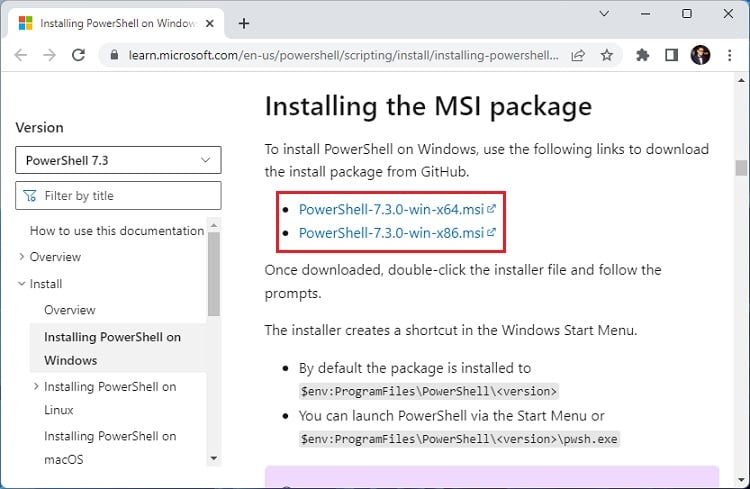
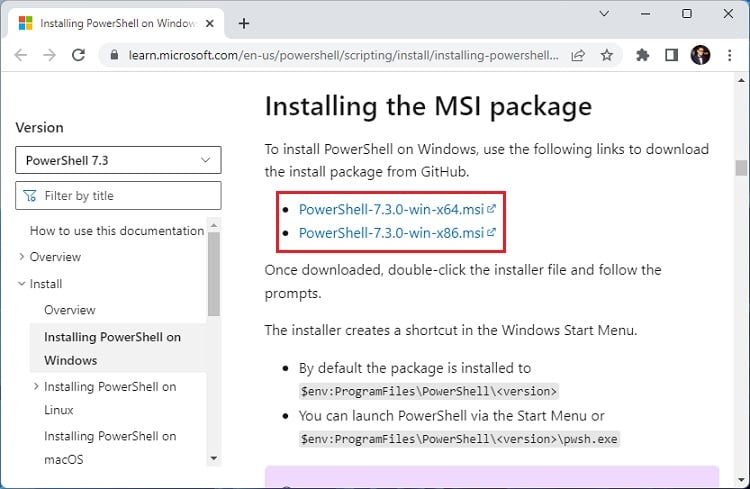 等待安裝文件下載完成,完成後啟動它。
等待安裝文件下載完成,完成後啟動它。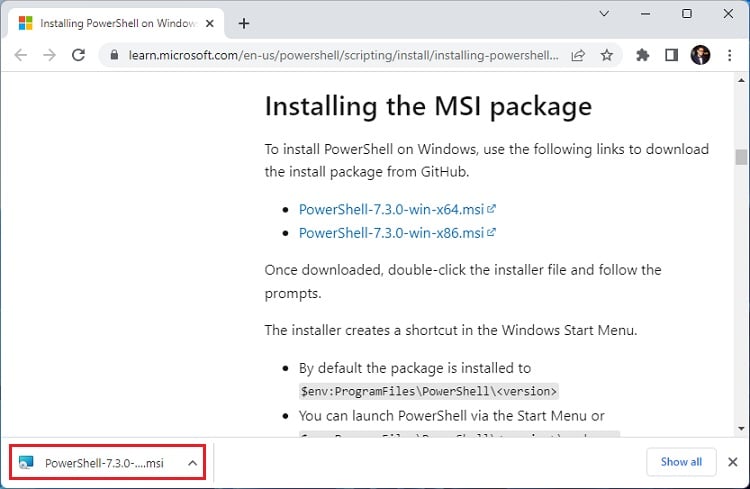
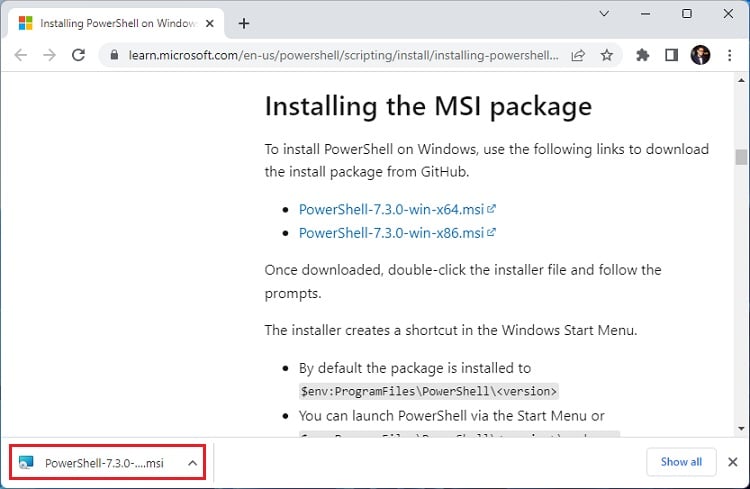 按照屏幕上的說明完成安裝。
按照屏幕上的說明完成安裝。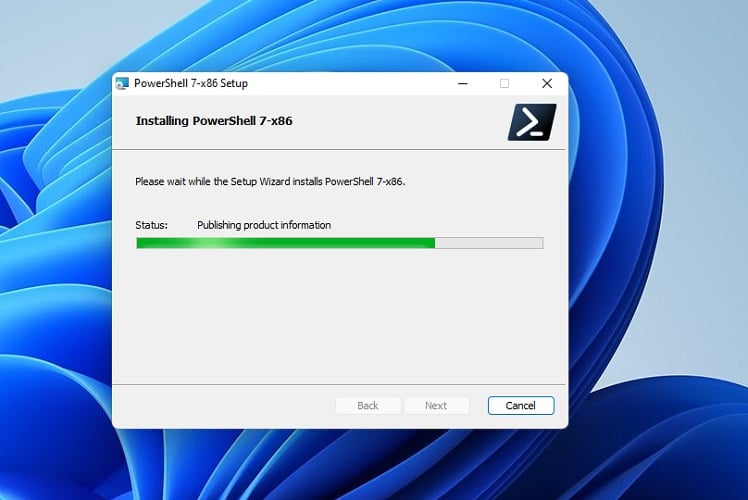
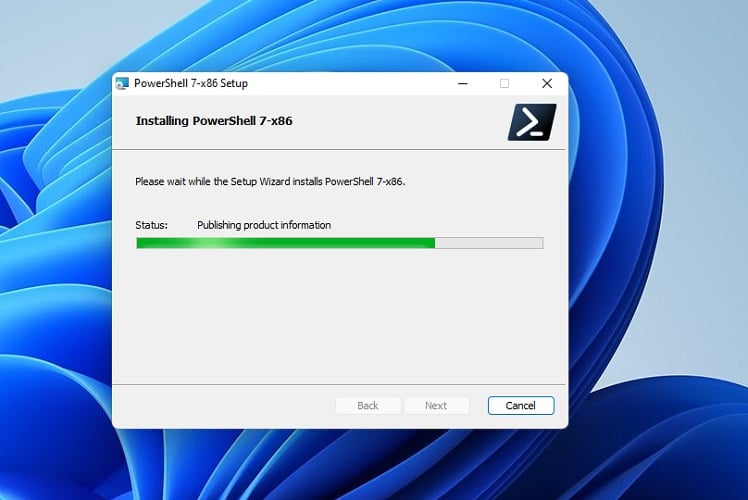 在最後一個窗口中,選中 Launch Powershell 並點擊完成。這將在您的設備上打開最新版本。
在最後一個窗口中,選中 Launch Powershell 並點擊完成。這將在您的設備上打開最新版本。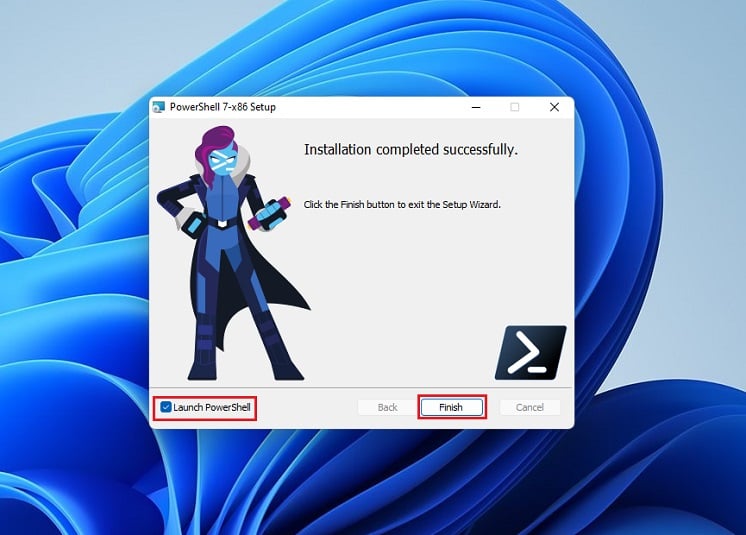
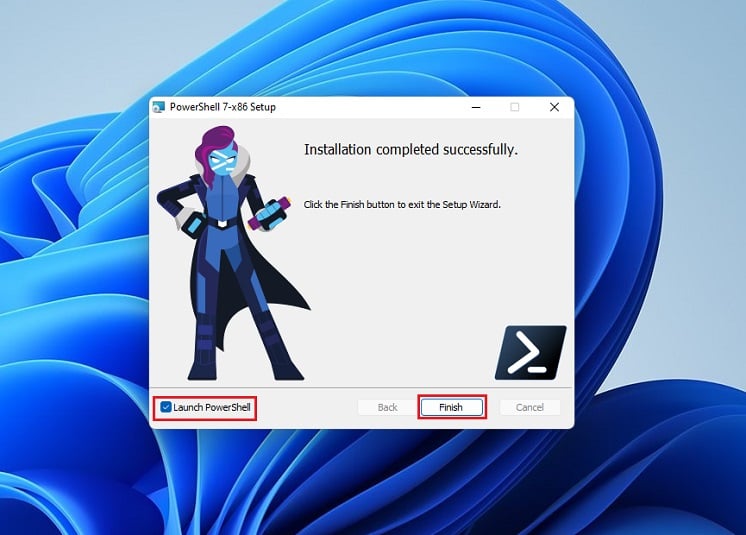
您還可以安裝 MSI 包或 zip 文件夾 來自 Github。您所要做的就是導航到資產部分並下載可用的最新版本 (7.3.0)。
使用 winget Cmdlet
此外,您可以直接從命令行界面更新或安裝 Powershell Core。這樣,您無需訪問任何在線頁面即可在 Windows 上下載最新版本。同樣,這裡有一個快速指南可以幫助您:
首先,按 Windows + R 並執行以下命令打開 Powershell:
powershell
或者,您可以啟動命令提示符而不是 Powershell 來執行更新。在界面中,運行以下 cmdlet 以檢查可用版本:
winget search PowerShell 檢查版本和 Id 列。例如這裡最新版本顯示為7.3.101.0,其Id為Microsoft.PowerShell.Preview.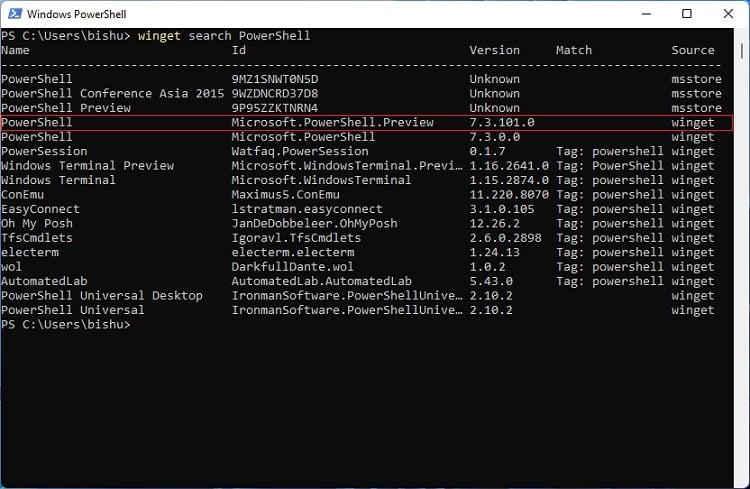
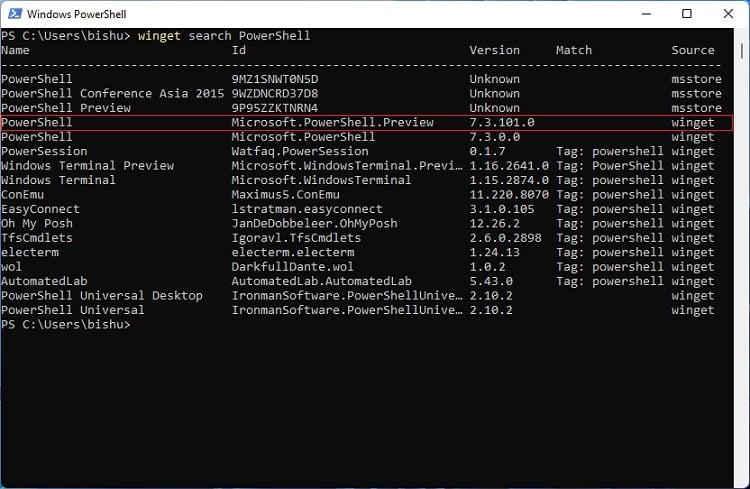 現在,複製並粘貼以下命令行以安裝或更新 Powershell 到版本 7.3。 101.0:
現在,複製並粘貼以下命令行以安裝或更新 Powershell 到版本 7.3。 101.0:
winget install Microsoft.PowerShell.Preview
如果您的不同,請用適當的 ID 替換 Microsoft.PowerShell.Preview。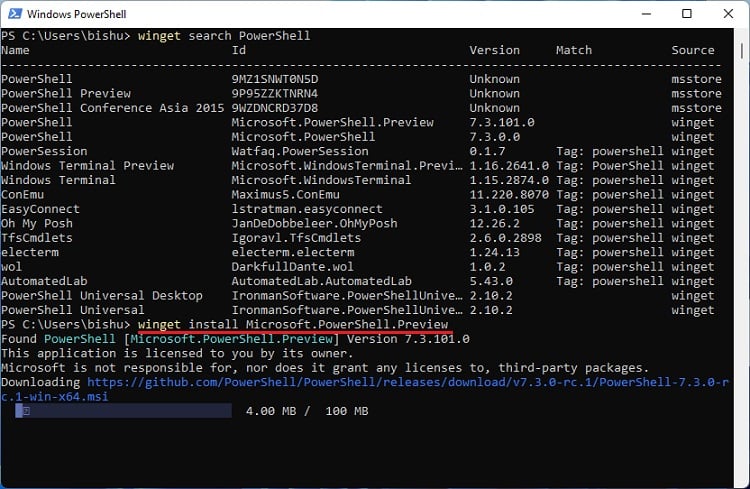 等待必要的文件從 GitHub 下載。完成後,應該會出現設置窗口。
等待必要的文件從 GitHub 下載。完成後,應該會出現設置窗口。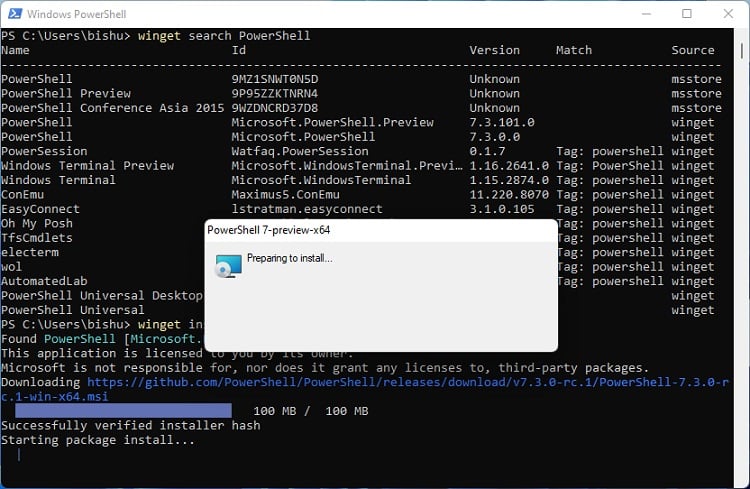
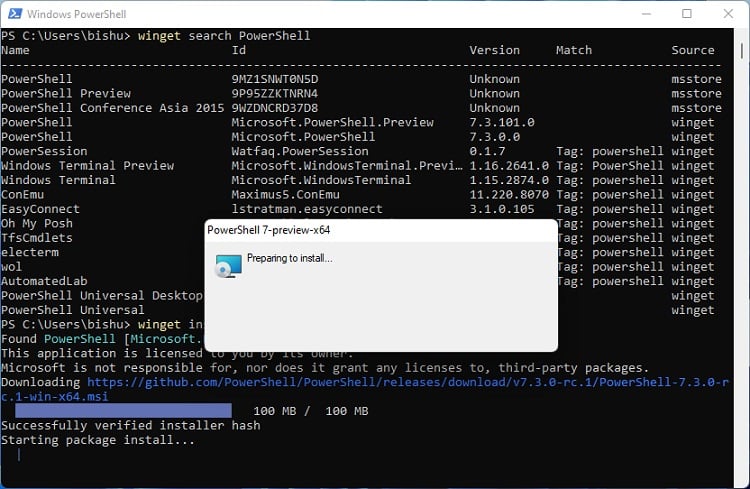 在用戶帳戶控制提示中,點擊是按鈕。再次等待安裝完成。現在,您可以打開運行實用程序並執行 pwsh 命令來啟動 Powershell Core 應用程序。
在用戶帳戶控制提示中,點擊是按鈕。再次等待安裝完成。現在,您可以打開運行實用程序並執行 pwsh 命令來啟動 Powershell Core 應用程序。
注意:要在 Windows Powershell 上運行 Powershell 7.x,請執行 pwsh cmdlet。要返回到 5.1 版本,只需運行 exit 命令即可。但是,如上所述,您需要在您的 PC 上安裝該版本。
將 Powershell 設置為您的默認終端
啟動 Windows Powershell 的最簡單方法之一是通過快速鏈接菜單。只需選擇 Windows 終端即可打開該實用程序。
當然,您希望打開更新版本 (Powershell Core) 而不是經典的 Windows Powershell。要進行此更改,您需要將第 7 版界面設為默認終端:
使用 Windows + E 熱鍵打開文件資源管理器。現在,將以下路徑粘貼到地址欄並按 Enter:
C:\Users\[YourUserProfile]\AppData\Local\Packages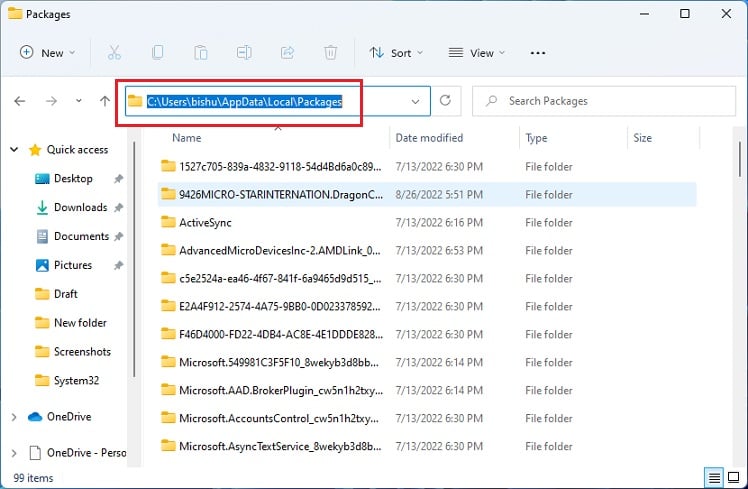
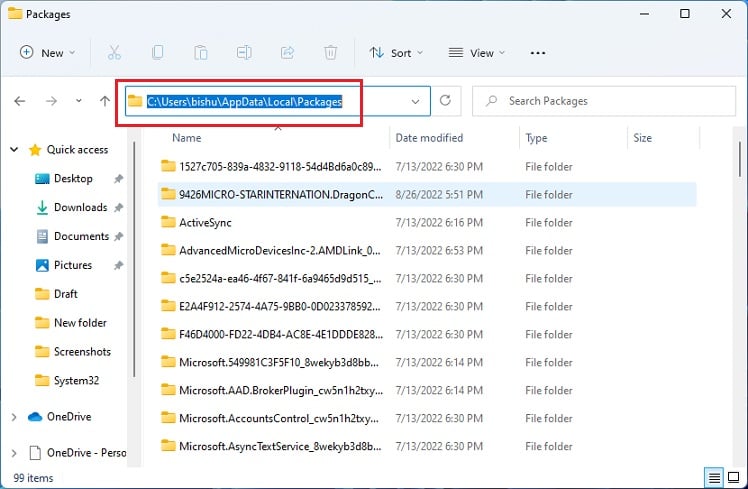 在這裡,找到並打開 Microsoft.WindowsTerminal_[Profile] 文件夾.
在這裡,找到並打開 Microsoft.WindowsTerminal_[Profile] 文件夾.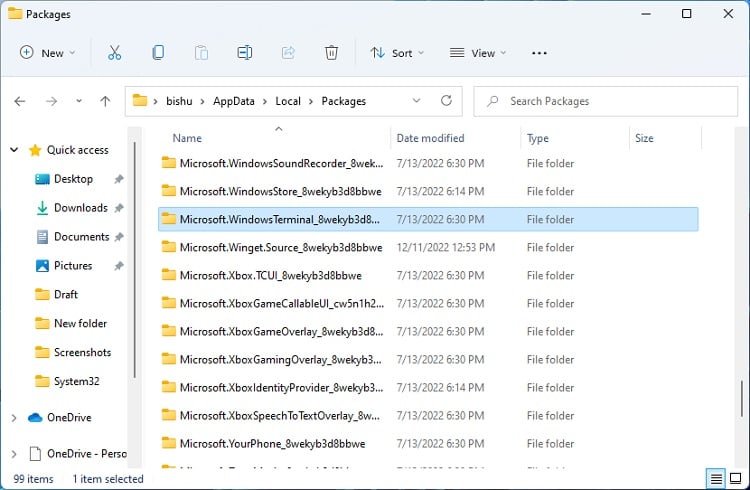
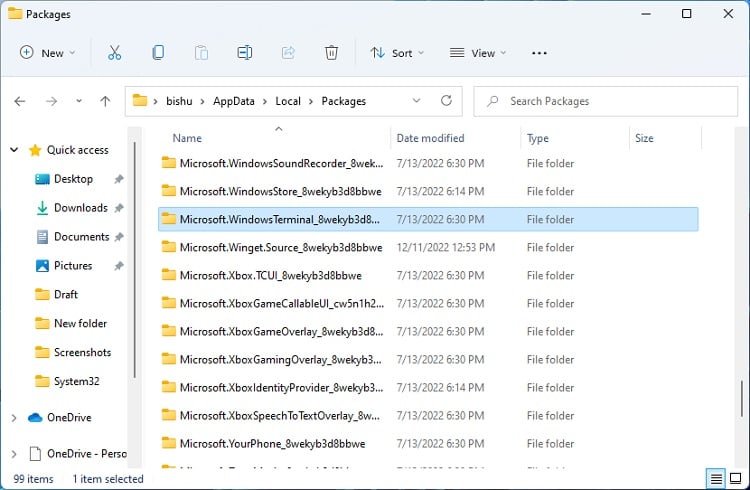 然後,移動到 LocalState 文件夾。
然後,移動到 LocalState 文件夾。 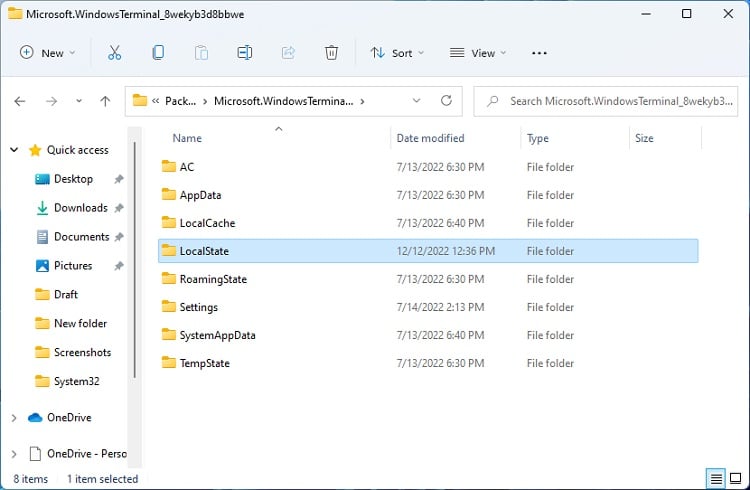
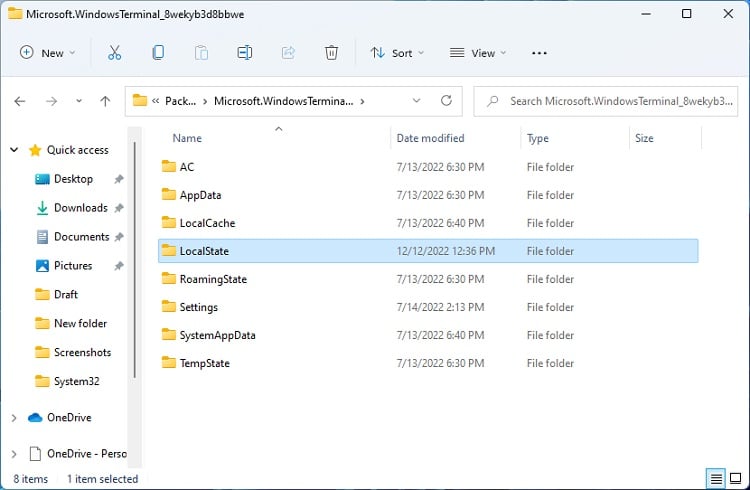 接下來,
接下來,
 現在,複製“guid”Powershell 核心的值。
現在,複製“guid”Powershell 核心的值。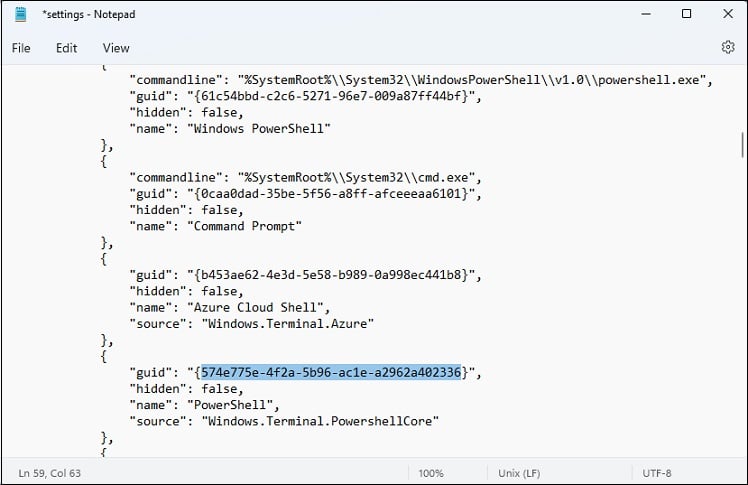
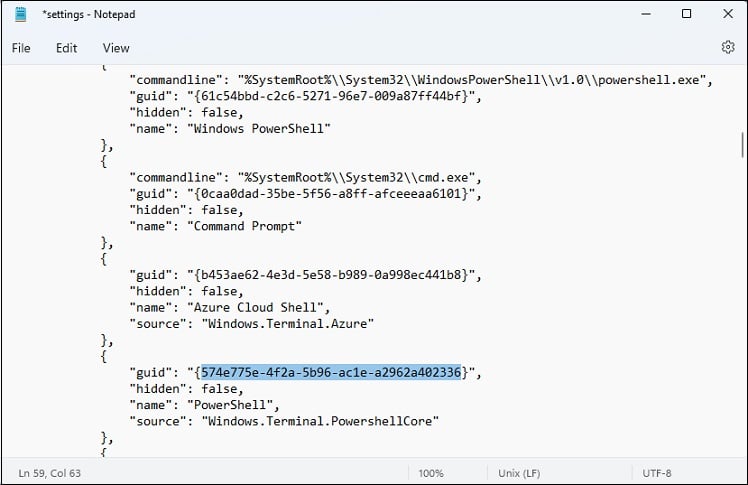 如下所示粘貼到“defaultProfile”部分,並保存。
如下所示粘貼到“defaultProfile”部分,並保存。
 最後,按 Windows + X 並從列表中選擇 Windows Terminal。這應該會打開 Powershell Core 界面,它現在是您的默認 Windows 終端。
最後,按 Windows + X 並從列表中選擇 Windows Terminal。這應該會打開 Powershell Core 界面,它現在是您的默認 Windows 終端。